Apple Watch를 최대한 활용하기 위한 9가지 팁
전화를 받고 문자를 보내는 것 외에도 피트니스 추적, NS 애플워치 다른 멋진 기능이 많이 있습니다. 셀카를 캡처하고, 앱을 관리하고, 시계 모드를 사용자 지정하는 데 사용할 수 있습니다. 다음은 Apple Watch를 최대한 활용하는 몇 가지 방법입니다.
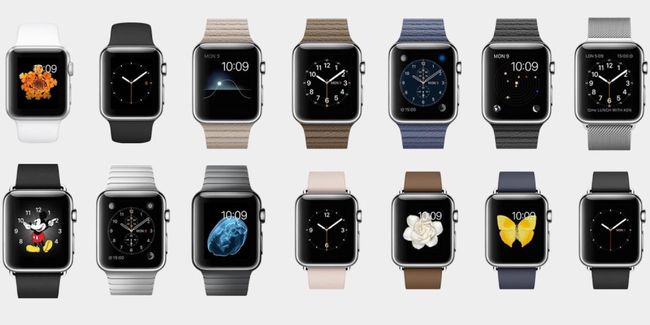
Apple Watch를 사용하여 iPhone 찾기
iPhone을 어디에 두었는지 잊어버리기 쉽습니다. Apple Watch를 사용하여 위치를 ping할 수 있으므로 많은 시간을 절약할 수 있습니다. 핑 기능을 사용하려면 시계 디스플레이 하단에서 위로 스와이프하여 제어 센터. 진동 패턴으로 둘러싸인 iPhone으로 표시되는 핑 아이콘을 선택합니다. 이렇게 하면 iPhone에서 소음이 발생하여 찾을 수 있기를 바랍니다.
회의에서 Apple Watch 무음 설정하기
또한 제어 센터 이다 방해하지 마초승달로 표시되는 기능. 이것은 누군가와 이야기를 하거나 평화롭고 조용한 시간을 보내는 동안 알림과 문자가 표시되지 않도록 하려는 경우에 유용합니다. 방해 금지는 활성화되어 있는 동안 알림이 표시되지 않도록 합니다. 알림을 계속 받으려면 이 기능을 끄는 것을 잊지 마세요.
Siri를 타이머로 사용
Siri는 일상적인 전화 조작과 요리, 운동과 같은 핸즈프리 작업에 유용합니다. 브라우니가 완성되면 주방 타이머를 설정하는 대신 Siri에게 10분이 다 되면 알려달라고 요청하세요. 이것은 운동할 때도 유용할 수 있습니다. 아마도 가장 빠른 마일을 기록하거나 1분에 몇 번 반복할 수 있는지 알고 싶을 것입니다.
텍스트를 크게 만들기
사용자의 시력에 맞게 텍스트 크기를 사용자 정의할 수 있습니다. 선택 설정 Apple Watch에서 아이콘을 선택한 다음 밝기 및 텍스트 크기. 마지막으로 선택 텍스트 크기 그리고 원하는 크기로 조절하세요.
시계를 원격 뷰파인더로 전환
사용 아이폰 사진 타이머 도움이 되지만 미리 촬영 구도를 잡는 것이 원하는 결과를 얻지 못하는 경우가 있습니다. Apple Watch의 카메라 앱을 사용하면 시계를 뷰파인더로 사용하여 카메라가 보는 것을 볼 수 있습니다.
사진을 시계 모드로 전환
iPhone에 저장된 모든 이미지를 시계 모드로 만들 수 있습니다. iPhone에서 다음으로 이동합니다. 사진 시계 모드로 만들 이미지를 선택합니다. 화면 하단의 하트 아이콘을 선택하여 즐겨찾기에 추가하세요. Apple Watch에서 화면을 길게 눌러 시계 모드 메뉴로 이동합니다. 사진이 보일 때까지 옵션을 스크롤하여 선택하십시오.
사용하지 않는 앱 제거
iPhone에서 앱을 제거하는 것과 같은 방법으로 Apple Watch에서 앱을 제거할 수 있습니다. 진동이 시작될 때까지 원치 않는 앱의 아이콘을 길게 누릅니다. 선택 NS 아이콘과 앱이 Apple Watch에서 제거됩니다.
나만의 문자 메시지 응답 작성
미리 작성된 텍스트 응답을 작성, 저장 및 보낼 수 있습니다. 기본 텍스트를 빠르게 보내야 할 때 유용합니다. iPhone에서 Apple Watch 앱으로 이동합니다. 선택하다 메시지, 선택 기본 응답. 거기에서 원하는 사전 설정 메시지를 추가한 다음 다음을 선택하여 Watch에서 액세스할 수 있습니다. 답장 추가.
발신자를 보류
즉시 전화를 받고 싶지 않거나 수신 전화를 보류하려면 iPhone에서 응답 수신 전화 표시에서. 발신자는 대기 상태임을 나타내는 소리를 듣게 되어 iPhone을 찾거나 검색할 시간을 줍니다.
